- خطأ Kmode يحدث عندما يتعرض نظام التشغيل الخاص بك لضربة خطيرة ويضطر إلى التوقف تمامًا.
- يحتوي هذا النوع من الأخطاء ، بكل أشكاله المختلفة ، على بعض الإصلاحات التي نسردها أدناه.
- من أجل حل خطأ Kmode_exception_not_handled بسهولة في نظام التشغيل Windows 10 ، يجب عليك تحديث BIOS الخاص بك.
- يمكن إصلاح خطأ Blue Screen Kmode الذي لم تتم معالجته عن طريق استبدال ذاكرة الوصول العشوائي. اقرأ لتفاصيل أكثر!

- قم بتنزيل Restoro PC Repair Tool الذي يأتي مع التقنيات الحاصلة على براءة اختراع (براءة الاختراع متاحة هنا).
- انقر ابدأ المسح للعثور على مشكلات Windows التي قد تتسبب في حدوث مشكلات بجهاز الكمبيوتر.
- انقر إصلاح الكل لإصلاح المشكلات التي تؤثر على أمان الكمبيوتر وأدائه
- تم تنزيل Restoro بواسطة 0 القراء هذا الشهر.
7. اضبط جهد وحدة المعالجة المركزية يدويًا

أبلغ قلة من المستخدمين أن وحدة المعالجة المركزية مسؤولة أحيانًا عن أخطاء الموت الزرقاء. في هذه الحالة بالذات ، سيتعين عليك ضبط جهد وحدة المعالجة المركزية يدويًا.
هذه عملية متقدمة وربما خطرة ، لذلك ، قبل تجربتها تأكد من مراجعة دليل اللوحة الأم واستشارة أحد الخبراء.
8. قم بتحديث BIOS الخاص بك

في بعض الحالات ، يكون ملف kmode_exception_not_handled يمكن أن يحدث خطأ بسبب إصدار قديم من BIOS.
ل تحديث BIOS الخاص بك، تحتاج إلى زيارة موقع الشركة المصنعة للوحة الأم على الويب وتنزيل أحدث إصدار للوحة الأم.
تحقق أيضًا من دليل تعليمات اللوحة الأم لمعرفة كيفية تحديث BIOS بشكل صحيح.
ضع في اعتبارك أن تحديث BIOS هو إجراء متقدم ، وإذا لم يتم إجراؤه بشكل صحيح ، فقد يتسبب في تلف دائم لجهاز الكمبيوتر الخاص بك.
9. تحقق من ذاكرة الوصول العشوائي الخاصة بك
- صحافة Windows مفتاح + R. وادخل mdsched.exe.
- صحافة يدخل أو انقر نعم.
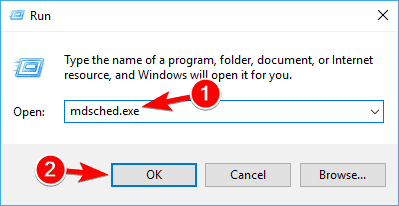
- في ال تشخيص الذاكرة الخاص بنظام ويندوز نافذة ، اختر أحد الخيارين واتبع التعليمات.
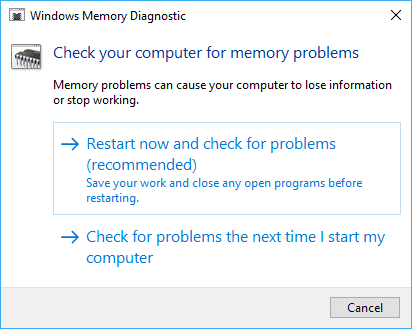
10. استبدل ذاكرة الوصول العشوائي الخاصة بك

أكد عدد قليل من المستخدمين أن ملف kmode_exception_not_handled ntfs.sys ناتج عن خلل في ذاكرة الوصول العشوائي ، لذلك لإصلاحها ، سيتعين عليك العثور على وحدة ذاكرة الوصول العشوائي المعيبة واستبدالها.
إذا كان جهاز الكمبيوتر الخاص بك تحت الضمان ، فتأكد من اصطحابه إلى ورشة الإصلاح واطلب منهم القيام بذلك نيابة عنك.
11. قم بإلغاء تثبيت عميل VPN
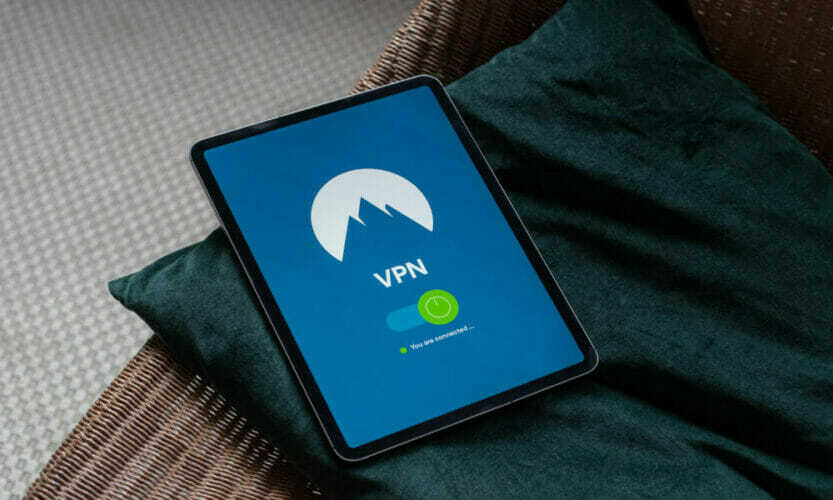
ال kmode_exception_not_handled NTFS.sys خطأ الموت الزرقاء ، على سبيل المثال ، يُقال أنه ناتج عن عملاء VPN مثل BitDefender و / أو Cisco.
الحل هو محاولة إلغاء تثبيتها. ومع ذلك ، نظرًا لأن استخدام VPN مفيد لنشاطك الإجمالي عبر الإنترنت ، فإننا نوصي بدلاً من ذلك بإيقاف العميل مؤقتًا ومعرفة ما إذا كان ذلك مفيدًا.
إذا لم يكن الأمر كذلك ، وقررت الذهاب للإزالة ، نقترح إعادة تثبيته حيث تم إصلاح BSoD.
كانت هذه توصياتنا لقضايا Kmode BSoD. نأمل أن تكون قد نجحت في تجاوزه ، ونود أن نعرف ما الذي نجح معك.
من ناحية أخرى ، يمكنك الاستعداد مسبقًا لمثل هذه الأحداث غير السعيدة عن طريق تثبيت إحدى هذه الأدوات الموثوقة التي ستساعدك إصلاح أي خطأ في النظام إلى حد كبير.
أسئلة مكررة
لم تتم معالجة استثناء Kmode هو خطأ شاشة زرقاء ناجم عن تعطل النظام. السبب الرئيسي وراء هذه المشكلة هو أن برنامج وضع Kernel تسبب في استثناء لا يمكن تحديده.
السائق الخاطئ هو الذي تعرض للتلف وبالتالي ، أصبح غير قابل للاستخدام. عند تلف برنامج التشغيل ، يصبح الجهاز المقابل الذي يعتمد عليه أيضًا غير صالح للعمل.
هناك العديد أدوات مخصصة سهلة الاستخدام لمساعدتك في هذه المهمة ، لذا تأكد من تجربتها.
![لم تتم معالجة استثناء مؤشر ترابط النظام في Windows 10 [تم الإصلاح]](/f/5a20a28e43d8c268b5adedc3872b0c34.jpg?width=300&height=460)

